deepin一款多系统启动项管理软件哪个好
Vetony是一款启动盘制作工具下面的步骤是安装deepin系统的过程:第一步:制作DeepinOS U盘启动工具1.下载安装镜像文件。https://www.deepin.org/download/ 点击此链接下载最新版DeepinOS光盘镜像。随便找一个压缩软件把光盘镜像中的U盘制作工具【deepin-boot-maker.exe】解压出来,最好和DeepinOS放在同一目录。2.将U盘插入电脑后,运行深度启动盘制作工具,制作启动盘。使用磁盘管理为Deepin 留出硬盘空间以便安装打开磁盘管理(资源管理器左侧导航=>计算机=>右键管理=>磁盘管理)选中一个分区(空闲空间大于 30G),右键压缩卷,输入要空闲出来的空间,压缩完成后可以看见出现了未分配的分区单位换算:1GB=1024MB3.重启电脑,按不同的F键,进入安装系统界面,使用U盘启动 启动后会进入deepin的安装界面,其中只需要关注一下选择安装分区的时候,注意是我们所分出来的就可以了,其他几乎都是下一步。

deepin怎么设置u盘启动项
Deepin 2014硬件要求: Linux系统对电脑配置要求较低,主要说的是Linux内核运行要求较低,但是Deepin作为桌面版本,对系统配置还是有一定的要求,如果您的电脑配置低于以上的要求,将无法很好的体验Deepin系统。1、处理器:Intel Pentium IV 2GHz 或更快的处理器;2、内存:至少 2G 内存(RAM),4G 以上是达到最佳性能的推荐值;3、硬盘:至少 15 GB 的硬盘空间;4、注意:安装64位需要CPU支持x86-84或AMD64指令集支持,你可以使用CPU-Z(Windows)查看指令集信息。2制作启动盘:Deepin官方已经制作了Windows、Linux、Mac三大平台的制作启动盘工具,下载地址见“准备材料”中的下载地址。特别注意:请务必将U盘中文件转移,制作启动盘的过程中会将U盘整体格式化!!!3打开软件,将U盘插入电脑,然后选择已下载的ISO镜像文件路径,选择U盘,点击开始创建,Deepin镜像开始制作启动盘,在此期间请不要移除U盘,以防数据出错及U盘损坏。待制作完成,选择重启电脑。安装Deepin待启动盘制作完成后重新启动计算机,在此需要注意的是:如果你当前的操作系统是Windows 8.1或者Windows 8操作系统,请关闭“快速启动“。如果你的主板支持UEFI并你已开启UEFI启动,建议关闭”安全启动“关闭方式:控制面板→所有控制面板项→电源选项→[左上角]选择关闭盖子功能→更改当前不可用的设置→关机设置→取消勾选快速启动。在完成以上操作后,重启时进入BIOS(一般按F2/F10/F12等,屏幕会有提示),进入BIOS修改”启动顺序“(BOOT),将U盘设为第一启动后保存并推出,然后系统会自动进入U盘启动模式,出现Deepin安装界面(此方法与使用U盘安装Windows等操作系统是一样的)首先看到的是Deepin的LOGO:选择语言:进入系统后,我们可以简单的体验一下Deepin系统,或者直接开始安装。开始安装请点击桌面上的安装Deepin,打开深度安装器开始安装,简单的填写用户名和密码等信息后点击下一步进入分区模式。双击左上角的”安装Deepin“图标:设置用户名密码等:简易模式如果硬盘已经存在Windows系统,可以选择将Deepin安装到Windows中的一个分区,安装器将格式化选中的分区,请事先转移需要的数据,只要不破坏Windows系统的系统盘(一般为C盘),即可组成双系统。如果当前硬盘为新硬盘(无任何操作系统),请进入专家模式后新建分区安装Deepin。下图为简易模式:其中第一项即为Windows系统保留的分区,点击右上角的”专家模式“可切换进去专家模式。安装过程是”缓慢“的,大约需要5-10分钟(当然,比安装Windows 快不少..)到这个地方时,你可以去喝杯茶了~坐等安装完成~安装完成了,点下立即重启吧~专家模式专家模式需要一定的知识基础,不建议普通用户使用,推荐一下挂载点方案(方案来自Deepin官方推荐):挂载点中文名文件系统大小/根分区(必选)EXT4(推荐)最少10G/home家目录(推荐)EXT4(推荐)最少10GSwap交换分区(推荐)不设置4G内存以下分2G,4G以上可不分选择Deepin安装的所需要的分区后,就可开始安装,在自动安装过程中,可以观看幻灯片了解当前系统的特性,直至安装过程完毕。待安装过程完毕,深度安装器会提示是立即重启或者取消,请自行选择。 至此,你的电脑上已顺利安装Deepin 2014,赶紧体验一下吧~

多功能启动U盘的详细制作教程
如今光盘的作用慢慢的变小,相比光盘读取速度慢,更多数的用户喜欢用过U盘来装系统、维护系统,并且U盘操作更加灵活可靠,因此许多用户都希望制作一个多功能的启动U盘,集所有好的功能于一身,那么如何DIY一个可以引导的多功能启动U盘呢?其实并不难,下面我为大家介绍的这个方法就是带有WinPE、veket、DOS、Linux LiveCD等多个系统的U盘的方法。使用这个方法,还可以根据自己的需求,随时添加或改进。 第一步,我们需要下载几个需要的工具软件:grub4dos和grubinst,grub4dos是grub在DOS下的移植,里面还包含了支持中文需要的grldr文件。而grubinst可以在win32下对磁盘进行引导,不需要在纯DOS下运行,方便了Windows用户。grub4dos在SourceForge上可以下载。WinPE。因为WinPE有很多版本,不同的版本功能、大小、文件都有很大差异,所以这里只以深度WinPE五周年版本为例。其他版本的PE使用方法也是类似的(有些老版本的WinPE是不能安装Win7的)。GHO文件或Windows系统安装文件,用于安装Windows,可选。veket,以目前最新的5.29版为例,其他版本的veket和其他的`Linux随身系统应该也是差不多的,可以根据相关文档进行修改。Linux LiveCD,一般使用ubuntu或者DeepinLinux,从网站下载对应的ISO文件就行。然后准备一个U盘,并格式化为FAT32的格式。如果U盘原来就是FAT32格式,那么可以省掉格式化的步骤。在制作过程中,是不会删除U盘上原有的数据。不过需要留出足够的空间存放文件,空间的大小和需要的功能相关,如果只需要WinPE功能,那么大约是170M;veket需要400M,以及32M-512M可选的用户数据空间;LinuxLiveCD的大小就是ISO文件的大小,通常是700M;DOS最小,一般10M就差不多了。这样算下来,1G的U盘可以放下WinPE和veket,如果要加上Linux LiveCD就需要2G的U盘才行。第二步,安装grub将U盘插到计算机的USB上,再通过Windows的磁盘管理功能查到U盘对应的磁盘。这里千万不要选择错误,否则硬盘的MBR会被改写了。从下面的图中,可以看出这里的U盘是磁盘2。然后运行grubinst下的grubinst_gui.exe这个软件,在Disk中选择U盘对应的磁盘(例如在上图可以清楚看到是hd2,实际中每个人对应的磁盘可能会不同)。不需要选择什么参数,直接按下grubinst_gui软件的按钮,就会将引导数据写入U盘的MBR中。整个过程速度非常快,完成后就会显示下面的界面。这时U盘已经具有引导功能了,不过要方便使用还需要进行一些设置。再把grub4dos里的grldr这个文件复制到U盘的根目录下。为了在启动菜单上支持中文显示,我们需要复制的是grub4dos下chinese子目录里的grldr这个文件。然后在用记事本建立一个MENU.LST文件,这个文件就是U盘启动时的菜单。此外为了显示中文还需要一个font文件,这是一个16点阵的汉字字库。WinPE的安装方法:将深度WinPE五周年的文件复制到U盘。一般的WinPE都是压缩文件或ISO文件,不需要按照通常的方法将ISO文件写入U盘,那样会清空U盘的内容,这里只需要将文件解压缩到U盘的根目录。深度五周年winpe是一个WinRar压缩的自释放文件,用WinRar展开到硬盘,然后复制这些文件到U盘。主要文件有:BOOT.WIM、MTLDR、WINNT.XPE、NTDETECT.COM、[Programs]等注意要保持目录结构。然后在menu.lst中添加下面几行:title 启动深度WinPE五周年纪念版chainloader /MTLDR如果想要添加自己的一些工具软件,可以查看一下winpe里面的说明,把自己需要的软件添加进去。DOS系统的安装:在某些情况下,可能需要使用到纯DOS系统。通常可以下载到一个包含DOS的IMG文件,然后在在U盘新建一个DOS文件夹,把IMG文件复制进去,最后在menu.lst中添加下面内容(以maxdos为例):title DOS 工具箱map --mem /dos/maxdos.img (fd0)map --hook chainloader (fd0)+1 rootnoverify (fd0)有些硬盘的设置工具也是在DOS下运行,也可以采用这个方法。(比如日立的,只要把maxdos换成ftool.img)veket的安装:这个可能是最简单的了。先在U盘根目录下建立一个veket文件夹,再使用7zip这个软件将veket的iso文件解压缩,然后将解压缩的文件全部复制到U盘的veket文件夹中。使用7zip是因为这个软件在解压缩时不会改变文件名的大小写,而Linux系统是区分大小写的。然后在menu.lst中添加下面几行:title 进入随身系统veketkernel /veket/vmlinuzpmedia=usbflashinitrd /veket/initrd.gzLinux LiveCD的使用方法:和veket差不多,也是先建立一个文件夹(比如ubuntu),然后把iso中的vmlinuz和initrd.gz两个文件解压出来,放到新建的文件夹中,同时复制ISO文件到U盘。最后在menu.lst中添加对应的项目即可,如下面是添加deepin的LiveCD:title Deep Linux (需要将DeepLinux的ISO放到U盘根目录并改名为deepin.iso) kernel /deepin/vmlinuz boot=casperiso-scan/filename=/deepin.isoro quiet splashinitrd /deepin/initrd.lz在有多个系统存在的情况下,还可以指定某个系统是默认的,只需要添加下面两行。default 0 timeout 30修改default后面的数字可以指定默认启动的系统,timeout是启动时等待的时间(秒)。菜单的字体可以使用不同的颜色和背景色,也可以使用背景图。不过使用了背景图片后,字体颜色选项就失效了。背景图片需要使用 640x480 的大小,14色,并且保存为xpm的格式(可以用gz压缩)。为了避免上面的系统文件被意外删除,还可以将这些文件和目录设置只读、系统、隐藏等属性。 经过上面的几个步骤,一个可以引导、方便DIY的多功能U盘就做好了,一般情况下只需要几分钟就足够。在BIOS中修改计算机U盘优先启动后,如果在启动时看到menu.lst的菜单,就代表制作成功了。 为了方便大家,我把grub以及需要的字库等文件打包,里面还有一个menu.lst文件例子,可以参考。

如何制作windows启动u盘
WindowsPE的启动U盘的制作:1、先到网上去下载一个叫“老毛桃WinPE”的工具到硬盘里,再把U盘接在电脑上,然后选第4项“Grub安装/启动”,然后回车; 2、输入U盘的盘符(不需要冒号,例如:H),然后回车;3、进入格式化步骤,按照默认的设置,点“开始”;4、格式化完成;5、进入Grub2U引导部分,这里要说明一下,在“设备”磁盘这里有两个选项,一个是电脑的硬盘,一个是要制作的U盘。这里一定要选对U盘而别选错硬盘,从大小就能分出来哪个是U盘。下面的“选项”部分可以不用管,默认不勾选任何参数就行。确认好以上步骤后,点“安装”然后进行下一步;6、提示“您的U盘已经成功格式化并写入了Grub引导,请按任意键继续”,按任意键进入下一步;7、进入设定密码步骤,要给启动U盘设个密码,这个步骤不能跳过。按照提示设置完后,一定要牢记你设好的密码,否则启动U盘会无法使用。8、“按任意键退出”后,WindowsPE的启动U盘制作完毕。WindowsPE的启动U盘的使用:1、把电脑的第一启动项设为USB设备启动。以往用光盘装系统,必须调整启动项为光驱启动,而现在我们要用U盘装系统,所以要调整为U盘启动。关于这个,不同电脑不同版本的bios有不同的设置方法,不过都大同小异,目的就是让电脑的第一启动项变为U盘启动。下面我们举例几个不同bios的调整方法。最常见的Phoenix-Award的bios选项,选择USB-HDD即可;dell品牌机的bios调整选项“USB Device”;ThinkPad系列笔记本的BIOS“-USB HDD”;惠普商用系列笔记本的BIOS“USB Hrrd Disk” 设置为“FIRST”usb启动步骤设置完毕。2、启动电脑。用能启动的U盘安装XP,先把具备启动功能的U盘接上电脑。3、进入WinPE。启动电脑后,会要求你输入启动U盘的密码,也就是前文在制作这个启动U盘时设置的密码。当你输入正确的密码后,即可看到一个选择菜单,选择“WinPE By:MAOTAO”。4、进入WinPE。然后就会进入一个运行在U盘上(不是运行在电脑的硬盘上)的迷你操作系统WinPE,它具备很多类似XP的功能,有了它我们就可以对电脑随心所欲了。5、以对C盘进行格式化怎么个随心所欲法?能直接对C盘进行格式化操作,这个够震撼了吧?在安装新的XP前,我们先对C盘进行格式化操作。用U盘上的WinPE把电脑里的C盘格式化后,请出虚拟光驱来接着帮忙。6、运行在U盘上的WinPE自带了一个虚拟光驱。7、载入XP光盘的镜像。我们选择的是一个deepin出品的ghost版本的光盘镜像,由大名鼎鼎的“8分钟快装版6.5”光盘制作而成。如果有光驱,只要把这个“8分钟快装版6.5”光盘放到光驱里直接安装就行,但由于没有光驱,所以我们费了一些周折来安装这个系统。8、启动WinPe的Ghost。接着我们启动另外一个WinPE自带的软件诺顿Ghost。用它来把系统的ghost镜像恢复到之前被格式化的电脑的C盘里。 其实这只是用U盘安装系统的其中一种方法而已,还有很多其它方式可以安装系统,本文就不再一一举例。也许细心的你已经发现,有了这个启动U盘,就不用再害怕系统崩溃后,重要的资料保存在C盘里而无法挽救了,因为只要你用U盘启动WinPE,就可以进去将重要资料备份到其它分区里。希望网友们可以根据这个举一反三,灵活运用WinPE这个安装在U盘上的非常使用的工具。
u盘启动盘制作教程:1、下载并安装u深度U盘启动盘制作工具装机版安装程序。2、完成安装后点击“立即体验”按钮即可打开u深度U盘启动盘制作工具。装机版,随后将准备好的U盘插入电脑usb接口中,成功连上后可以看到在读取U盘后所识别出来的信息。3、接着使用软件提供好的默认参数设置进行制作,即模式选择HDD-FAT32,分配选择500M便可,最后一项NTFS如果进行勾选时会在制作完u盘启动盘之后将U盘格式转换成NTFS,其特点便是能够支持单个大于4GB文件的传输,若用户所准备的u盘容量大于4G空间时可进行选择。4、参数信息确定无误后直接点击“一键制作启动U盘”,所弹出的提示窗口中点击确定后便可开始制作u盘启动盘。5、等待工具制作完成后,会有新一步的提示信息,询问是否进行模拟启动测试,若是第一次使用此工具制作u盘启动盘的朋友可点击“是”对制作好的u盘启动盘进行模拟启动测试,也可以选择“否”退出即可。6、完成模拟启动测试后,需要同时按住ctrl+alt键释放鼠标,然后点击关闭即可退出,切记:切勿深入测试启动菜单内的选项测试。
u盘启动盘制作教程:1、下载并安装u深度U盘启动盘制作工具装机版安装程序。2、完成安装后点击“立即体验”按钮即可打开u深度U盘启动盘制作工具。装机版,随后将准备好的U盘插入电脑usb接口中,成功连上后可以看到在读取U盘后所识别出来的信息。3、接着使用软件提供好的默认参数设置进行制作,即模式选择HDD-FAT32,分配选择500M便可,最后一项NTFS如果进行勾选时会在制作完u盘启动盘之后将U盘格式转换成NTFS,其特点便是能够支持单个大于4GB文件的传输,若用户所准备的u盘容量大于4G空间时可进行选择。4、参数信息确定无误后直接点击“一键制作启动U盘”,所弹出的提示窗口中点击确定后便可开始制作u盘启动盘。5、等待工具制作完成后,会有新一步的提示信息,询问是否进行模拟启动测试,若是第一次使用此工具制作u盘启动盘的朋友可点击“是”对制作好的u盘启动盘进行模拟启动测试,也可以选择“否”退出即可。6、完成模拟启动测试后,需要同时按住ctrl+alt键释放鼠标,然后点击关闭即可退出,切记:切勿深入测试启动菜单内的选项测试。
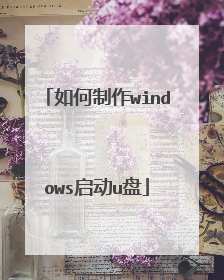
联想怎么用u盘启动系统安装deepin
1.先在官网上下载Deepin的ISO镜像,下载完成后比对一下MD5校验码(其实要不是写教程,我也不比对) 2.确认MD5校验码一致之后,就可以制作可启动U盘了。 打开deepin-boot-maker 1.1.exe(最好右键以管理员权限运行)3.先选择光盘镜像 选择作为可启动U盘的设备4.最好格式化U盘,提前转移U盘里的数据到其他地方。 点U盘设备就可以选择了 5.开始制作 完成
你要自动安装了一个系统之后才会把那个u盘搬到里面。
这个标识用U盘,这个东西是用U盘,不稳定,有可能出现病毒之类的东西
联想用U盘启动系统安装deepIn。自己制作一个 U盘进行系统启动,也可以让电脑店的人帮你制作一个。
联想怎么用U盘启动系统安装的第epiccpu
你要自动安装了一个系统之后才会把那个u盘搬到里面。
这个标识用U盘,这个东西是用U盘,不稳定,有可能出现病毒之类的东西
联想用U盘启动系统安装deepIn。自己制作一个 U盘进行系统启动,也可以让电脑店的人帮你制作一个。
联想怎么用U盘启动系统安装的第epiccpu

